Ілюстратор - програма обробки векторних зображень практично необмеженої складності, виконана в максимальній близькості до стандарту PDF та postcript, дозволяє обробляти широку гамму векторних та растрових форматів, конвертувати їх з одного в інший, переводити растрові об'єкти в векторні (трасування) , а також зберігати векторні об'єкти растровими.

Коротко про налагодження програми із наближенням до поліграфії
Для тих, хто сюди зайшов, швидше за все вже відомо, що таке Adobe Illustrator. Якщо ж ні - коротко напишу.
Ілюстратор - програма обробки векторних зображень практично необмеженої складності, виконана в максимальній близькості до стандарту PDF та postcript, дозволяє обробляти широку гамму векторних та растрових форматів, конвертувати їх з одного в інший, переводити растрові об'єкти в векторні (трасування) , а також зберігати векторні об'єкти растровими.
В даній статті я намагатимусь максимально близько навести головні параметри Ілюстратора, які бажано встановити перед роботою з документами, які плануються до друку в стандарті CMYK. Крім того наведу приклад нагалодження параметрів продукту для збереження документів в форматах PDF та postscript (для початку) .
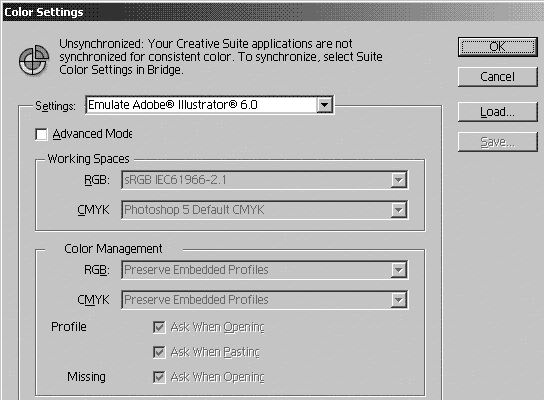
Наступним кроком важливо вказати роздільну здатність ( resolution ) для растрових ефектів,
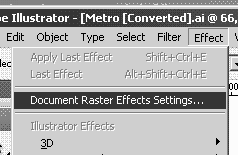
і тут важливо поставити 300 точок, та систему кольору CMYK. Фоновим кольором виставляєм прозорий, але це вже в залежності від того, що ві хочете в результаті отримати. Крім того в самому низу вказуєм чи зберігати пантони в цих ефектах чи ні ( Preserve spot colors ) .
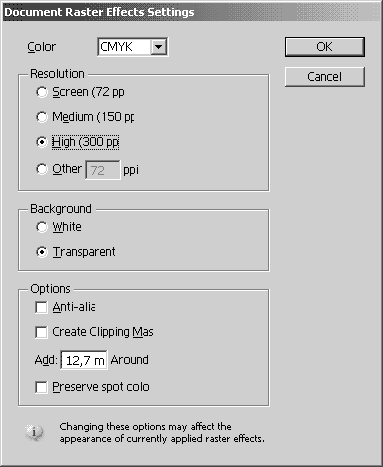
- - ім'я,
- - переводим співвідношення растр-вектор в положення 100% вектор,
- - роздільну здатність для ліній та тексту 2540ppi
- - роздільну здатність для градієнтив та поверхонь в 300ppi ( 306 вказую я, для пришвидшення обробки файлів в майбутньому для свого растрового процесора, в середині якого дюймова система обрахунків )
- - конвертувати все в криві
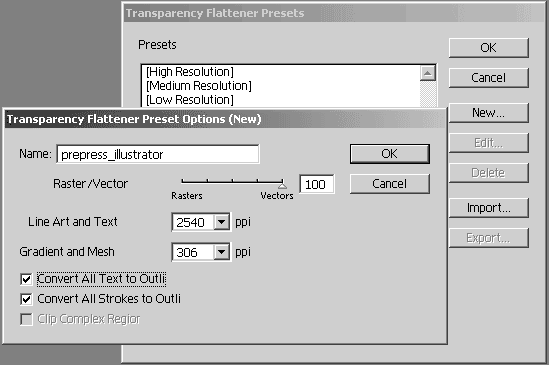
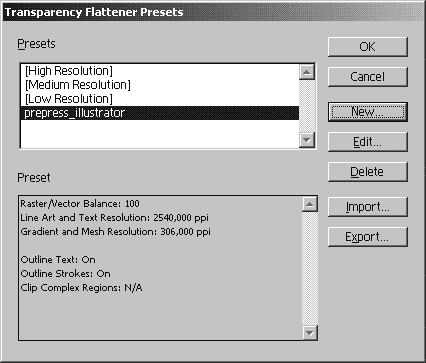
Варто відзначити, що у всіх пакетах Adobe ці параметри дуже сильно перехрещуються і в більшості випадків однаково виглядають зовні 8). Правда з часом, Вас не буде відлякувати зовнішній вигляд, особливо коли кожен параметр буде Вам відомий.
Вікно, що відкривається в меню Edit/Adobe PDF presets/New
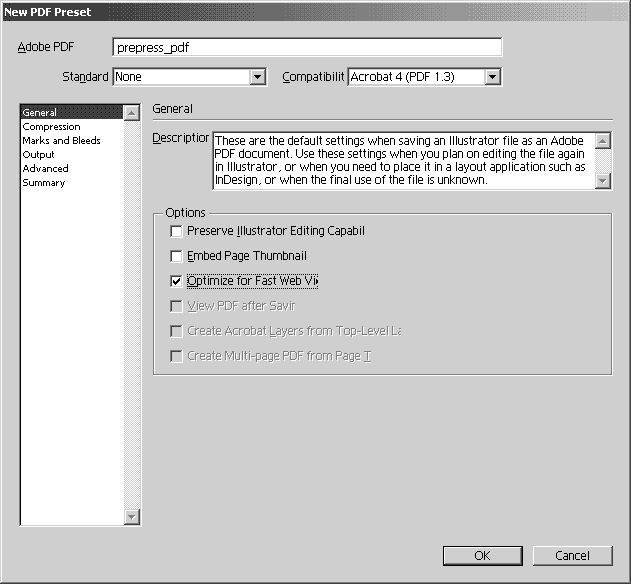
На всіх скріншотах, вказаних тут вже виставлені мною необхідні та рекомендовані опції. Пройдусь коротко по кожній
- - prepress_pdf - ім'я збережених параметрів, що буде фігурувати в більшості пакетів Адобе
- - Стандарт - якщо Ви дизайнер - найкраще обрати для своєї роботи один з стандартів, які зажмуть вас в певні рамки і цим ви уникнете багатьох проблем.
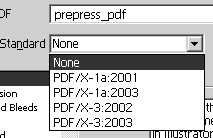
Але для мене, якому приходять документи, що виконувались не за стандартами - вказування йього в документах буде сильно заважати в роботі, бо в багатьох випадках створити PDF буде неможливо через велику кількість помилок в самому макеті, які я вже коректую в подальших програмах для обробки PDF.
- Далі вказуєм сумісність, з якою створити PDF. Чим нижча версія PDF, тим простіший буде кінцевий його варіант, тим легше його буде обробляти, через велику кількість автоматичних перетворень в растр складних векторних елементів... В стандатрі 1,3 будуть злиті прозорості та відсутні оверпрінти, що контактують з цими прозоростями, тому важливо себе перевірити щодо цих елементів, хоча і в майбутньому сам Ілюстратор буде про це попереджати.
- Наступний параметр - створити PDF, який в майбутньому можна буде коригувати в Ілюстраторі, - в мене завжди вимкнено, через те, що при задіянні даного параметру в PDF вносяться елементи, що можуть заважати та ускладнювати обробку в програмах, відмінних від продуктів Adobe
- Вставляти чи не вставляти в файл картинку для попереднього перегляду - вибирати Вам, для мене це непринципово і я його вимикаю, щоб зекономити місце
- Оптимізація файлу для швидкого відкривання в WEB - даний параметр відіграє досить значну роль в наступній швидкості обробки збереженого файлу. Це своєрідна "дефрагментація" всіх об'єктів в pdf, для можливості швидшого перегляду на екрані, яка благотворно впливає і на розмір кінцевого файлу, і на швидкість його обробки.
Наступна закладка - Компресія кінцевого документу PDF.
Більшість вимог до макетів вказують на заборону використання компресії, але запевняю Вас, що це не зовсім правильно. По перше - якщо у Вас макет розмиром 800*1000мм із широким використанням растрових зображень в ньому - такий макет може потягнути без компресії на кілька гігабайт розміру, що автоматично унеможливлює комфортну роботу з ним навіть на суперсучасних комп'ютерах. По-друге, будь-який варіант компресії на сьогоднішній день не складає проблем. Проблеми можливі лише при використанні старого програмного забезпечення, хоча і тоді можна специально для цього перезберегти кінцевий варіант в необхідний для цього формат.
Отже... В закладці "компресія" вказуєм автоматичне зменшення растрових зображень до 306 точок на дюйм, та без зміни резолюції для чорно-білих (не плутати із картинками в редимі градації сірого!!!) із компресіями ZIP та CCIT Group 4 відповідно, а також вказуєм компресію для текстів та ліній.
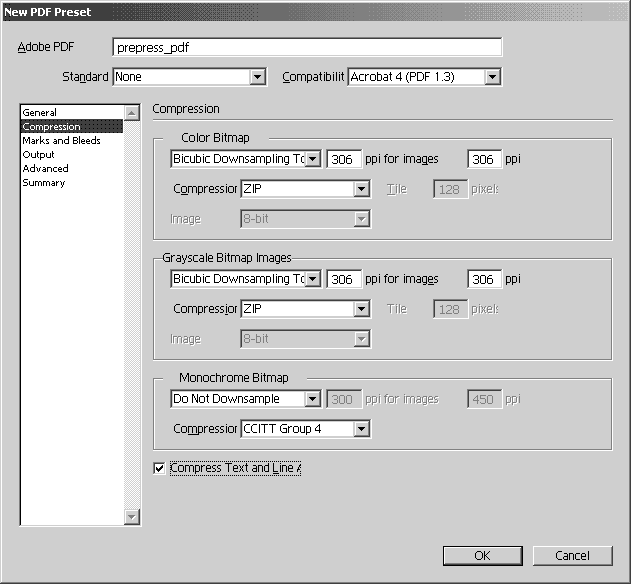
Далі параметри, які потрібні лише в випадку поліграфії - виставлення міток суміщення плит, обрізних міток, додавання поля для обрізання формату, поліграфічних шкал та додаткової інформації про файл.
Якщо ви лише дизайнер, а спуск полос буде виконувати інша людина, то дізнайдеть додатково перед спуском PDF про параметри розміру на підрізання та відстані, на яку відсунути мітки, якщо ж ви самі спускаєте полоси, то ви точно знаєте, для чого виставляються дані мітки.
Якщо ж макет буде кимось іншим вставлятись в дизайн і Вам невідомо де і як саме - можете виставити так, як вказано на малюнку нижче - в більшості випадків цього буде достатньо.
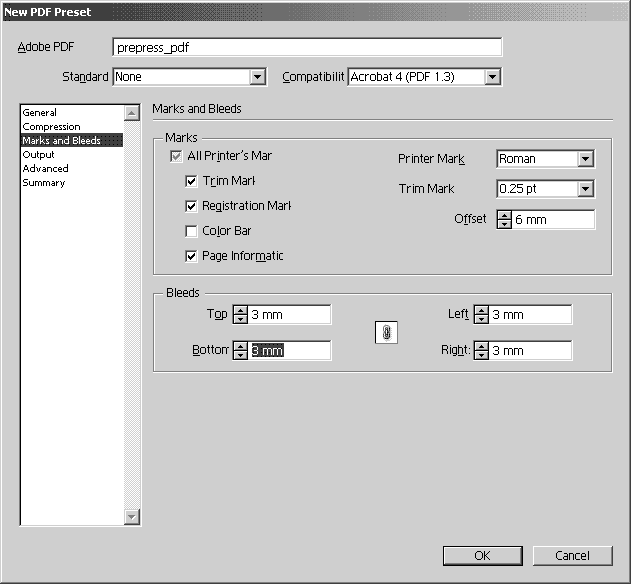
Бліди ( bleeds ) - це поля, які Ви вказуєте Ілюстратору зберегти в кінцевому файлі для того, щоб на етапі різки надрукованої продукції у різчика був запас в дану кількість міліметрів на неточність порізки та на гуляння листів при самій різці.
Marks Offset - це зміщення всіх міток від післяобрізного формату документа назовні. Мітки відрізаються в будь-якому випадку в самому кінці, а тому вони не повинні накладатись на зображення та бути за межами документу та полів на бліди.
Наступна закладка - перетворення кольору. Якщо ви дизайнер, то тут можна додатково вказати глобальне перетворення всіх кольорів скажімо в систему CMYK, "всунути" спеціальний профіль кольору, тощо
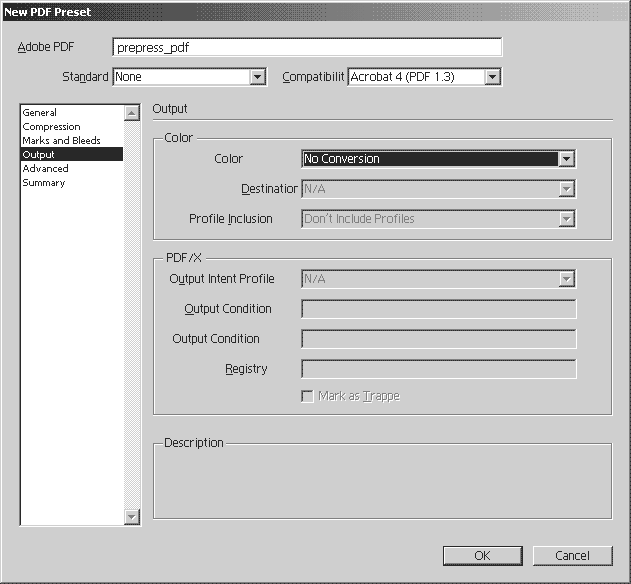
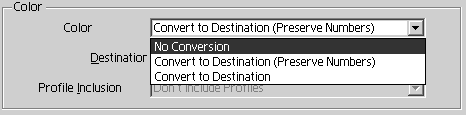
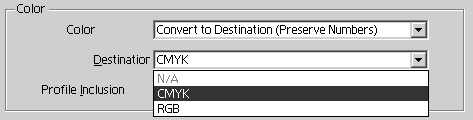
Важливо відмітити, що перетворення в певну систему кольору без використання правильних профілів кольору може викликати неабиякі проблеми кольоропередачі, тому будьте обережні в використанні цих можливостей.
Далі - розширені параметри, де вказуєм:
- зберегти overprint - обов'язково, ну крім випадків, коли Ви знаєте про що йде мова
- наступним вказуєм збережений та описаний вище профіль злиття для зливання прозоростей в PDF.
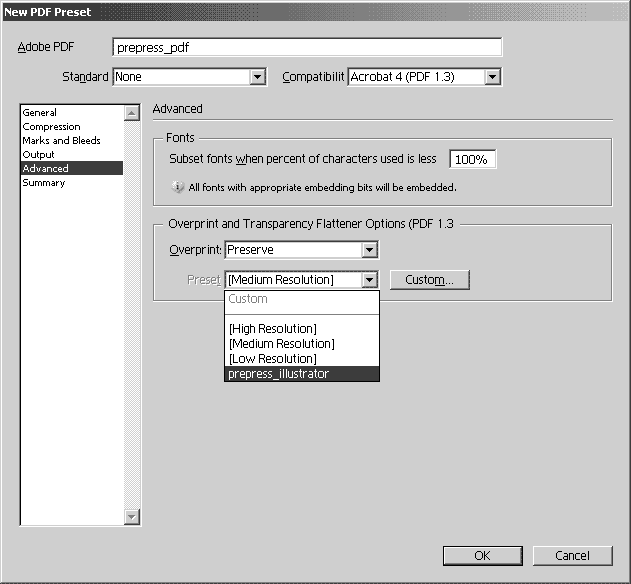
Після збереження всіх вище приведених опцій в списку пресетів для PDF з'явиться новостворений Вами,
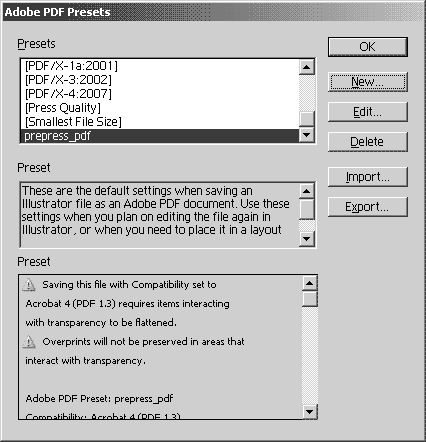
А в інформаційному полі нижче програма надає Вам підказки, з якими обмеженнями Ви можете зустрітись при використанні даного набору опцій.
Для деяких випадків створіть собі аналогічний, але із версією PDF 1.4 для особливих випадків, коли Вам потрібно буде залишити прозорості в документі і не зливати їх в растрові об'єкти.
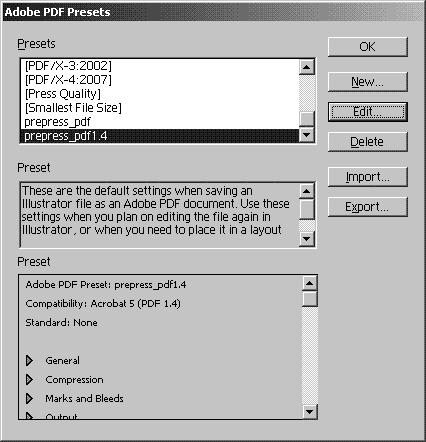
Всі інші параметри та можливості можете виставляти в залежності від своїх уподобань.
Нагадую, що дана методика не є на всі випадки життя, вона лише максимально універсальна в більшості своїй і допомагає уникнути значних проблем при роботі з пакетом Adobe Illustrator
Далі буде...



